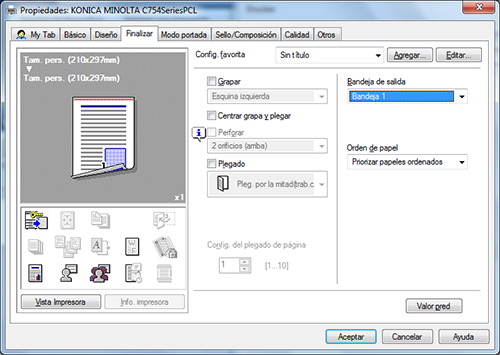Encuadernación de hojas impresas
- Adición de márgenes en páginas (Margen de encuader.)
- Grapar papeles (Grapar)
- Encuadernado en el centro del papel (Plegado y grapado central)
- Perforación de las hojas impresas (Perforación)
- Plegado del papel (Plegado)
- Impresión en formato de folleto (Cuadernillo)
- Especificación de la bandeja de salida (Bandeja de salida)
Adición de márgenes en páginas ([Margen de encuader.])
En las páginas se añade un margen de encuadernación.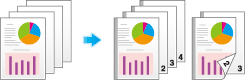
En la ficha [Diseño], seleccione la casilla de verificación [Margen de encuader...].
En [Posición de encuadernado], en la ficha [Diseño], especifique la posición del margen.
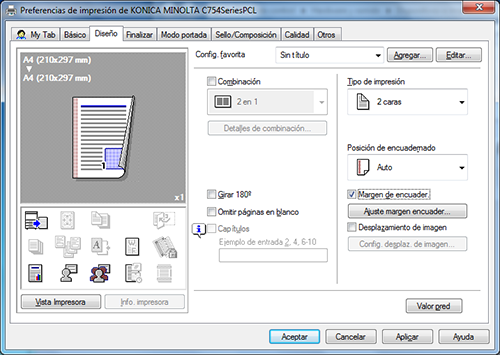
Haga clic en [Ajuste margen encuader... ].
Ajuste el tamaño del margen y haga clic en [Aceptar].
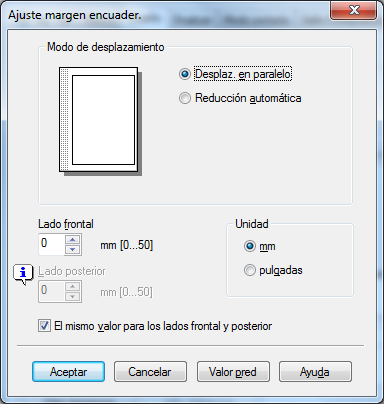
Ajustes
Descripción
[Modo de desplazamiento]
Seleccione cómo deben de desplazarse las imágenes para crear el margen.
[Lado frontal]/[Lado posterior]
Especifique el tamaño del margen del lado frontal.
Al imprimir en ambas caras, especifique el tamaño del margen del lado posterior. Si está seleccionada la casilla de verificación de [El mismo valor para los lados frontal y posterior], se crea un margen del mismo tamaño en el lado frontal y en el lado posterior.
Grapar papeles ([Grapar])
Es posible grapar cada juego de papel (en una esquina o en dos posiciones) y que salga de forma automática. Esta función resulta útil para preparar una propuesta de proyecto y otros materiales de folletos.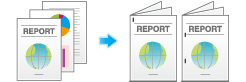
En la ficha [Finalizar], seleccione la casilla de verificación [Grapar]. Además, especifique el número y las posiciones de las grapas.
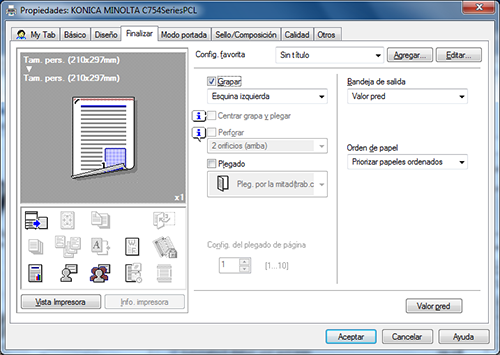
Para utilizar [Grapar], es necesaria la unidad de acabado opcional.
En [Posición de encuadernado], en la ficha [Diseño], especifique la posición de las grapas.
Encuadernado en el centro del papel ([Centrar grapa y plegar])
Las hojas de las grapas se unen en el centro y se pliegan antes de salir.
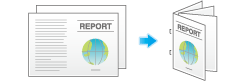
En la ficha [Finalizar], seleccione la casilla de verificación [Centrar grapa y plegar].
Con las hojas unidas en el centro, utilice los datos de documentos combinados ajuste el [Tipo de impresión] a [Folleto] en la ficha [Diseño].
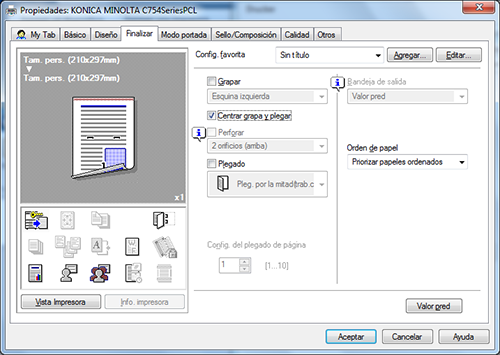
Para usar [Plegado y grapado central], se requieren la unidad de acabado y la unidad de grapado en el lomo opcionales.
Perforación de las hojas impresas ([Perforar])
Las hojas impresas se perforan para facilitar su archivo antes de salir. Esta función resulta útil cuando se desean encuadernar materiales impresos en archivos.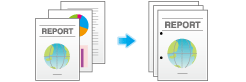
En la ficha [Finalizar], seleccione la casilla de verificación [Perforar]. Además, especifique el número y las posiciones de los orificios.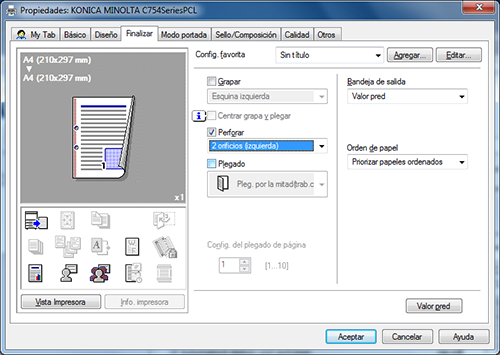
Para utilizar [Perforar], se requieren la unidad de acabado y el kit de perforación opcionales.
En [Posición de encuadernado], en la ficha [Diseño], especifique la posición de perforación.
El número de orificios varía según los países.
Plegado del papel ([Plegado])
Las hojas impresas se pliegan antes de salir.
Plegado central
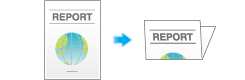
Plegado triple
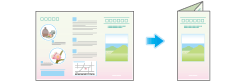
Plegado en Z
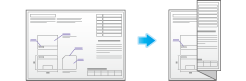
En la ficha [Finalizar], seleccione la casilla de verificación [Plegado] y seleccione el modo de plegado.
Si desea plegar página por página, especifique el número de páginas que deben plegarse cada vez en [Config. del plegado de página].
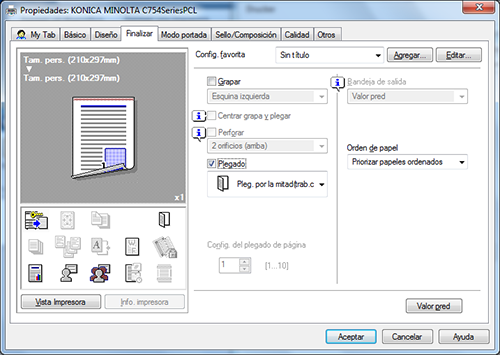
Para utilizar el plegado por la mitad o el plegado triple con Plegado, se requieren la unidad de acabado y la unidad de grapado en el lomo opcionales.
Para utilizar el plegado en Z con [Plegado], se requieren la unidad de acabado y la unidad de plegado en Z opcionales.
Para poder utilizar la función Plegado en Z de [Plegado], indique el tamaño del papel que aparece en el ajuste (Plegado en Z (A3, B4, 11
 17, 8K), Plegado en Z (8 1/2
17, 8K), Plegado en Z (8 1/2  14)), que seleccionó en el menú desplegable, en Tamaño papel de la aplicación o del controlador de impresora.
14)), que seleccionó en el menú desplegable, en Tamaño papel de la aplicación o del controlador de impresora.Esta función no puede utilizarse en originales cuyo número de páginas sea superior al número de páginas que puede plegar esta máquina.
Impresión en formato de folleto ([Folleto])
Las páginas de los datos originales se ordenan y se disponen en forma de folleto y se imprimen en ambas caras de las hojas. Al apilar y plegar en dos las hojas impresas, las páginas se disponen en el orden correcto.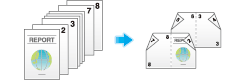
En [Tipo de impresión], en la ficha [Diseño], seleccione [Folleto].
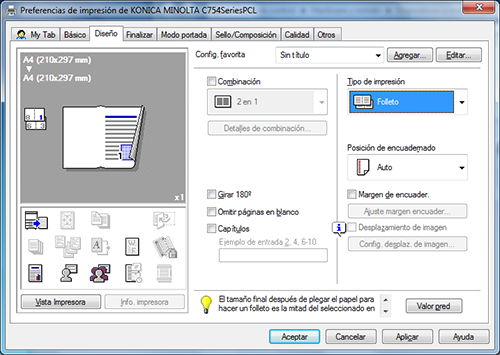
Al seleccionar [Plegado] o [Centrar grapa y plegar] en la ficha [Finalizar] en combinación con esta función, puede crear documentos con formato de folleto plegando las hojas impresas en el centro o uniéndolas con dos grapas en el centro.
Al seleccionar [Capítulos] en la ficha [Diseño] en combinación con esta función, puede colocar la página especificada en el lado frontal.
Especificación de la bandeja de salida ([Bandeja de salida])
En [Bandeja de salida] en la ficha [Finalizar], seleccione la bandeja a la que deben salir las hojas impresas.